Cara Menyelesaikan Play Store Unduh Tertunda Masalah
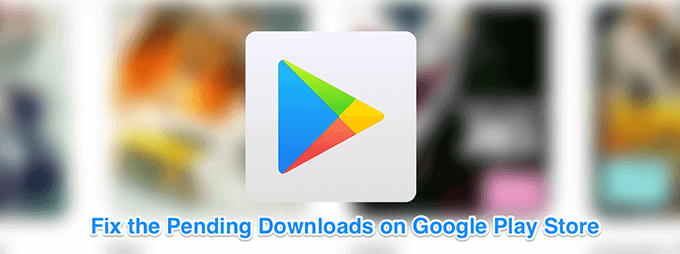
- 2251
- 328
- Karl O'Connell DDS
Download Play Store Tertunda adalah salah satu masalah yang bisa Anda hadapi saat menginstal aplikasi baru di perangkat Android Anda dari Google Play Store. Saat kesalahan terjadi, itu menyebabkan ponsel Anda tidak mengunduh aplikasi baru. Apa pun yang Anda coba unduh tetap tertunda terlepas dari apa yang Anda lakukan.
Sangat frustasi tidak dapat menginstal aplikasi dari Play Store, terutama karena ini adalah satu -satunya sumber unduhan aplikasi tepercaya untuk perangkat Android. Jika Anda juga menghadapi masalah ini, ada beberapa metode yang mungkin ingin Anda coba dan lihat apakah mereka membantu menyelesaikan masalah ini.
Daftar isi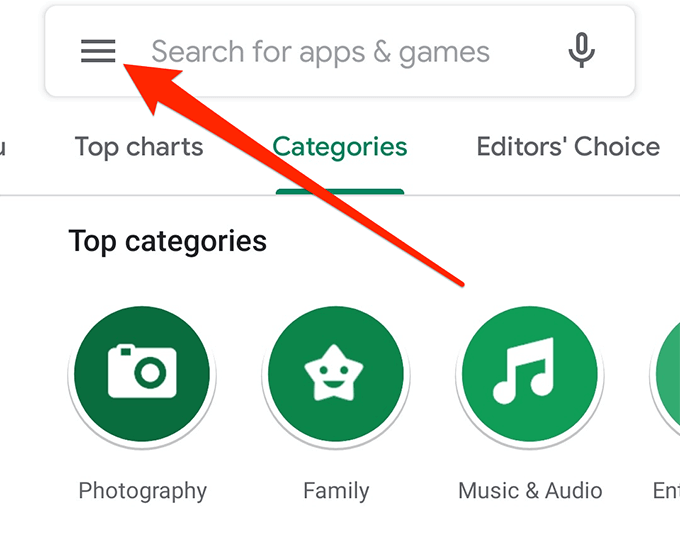
- Pilih Aplikasi & Game Saya di layar berikut.
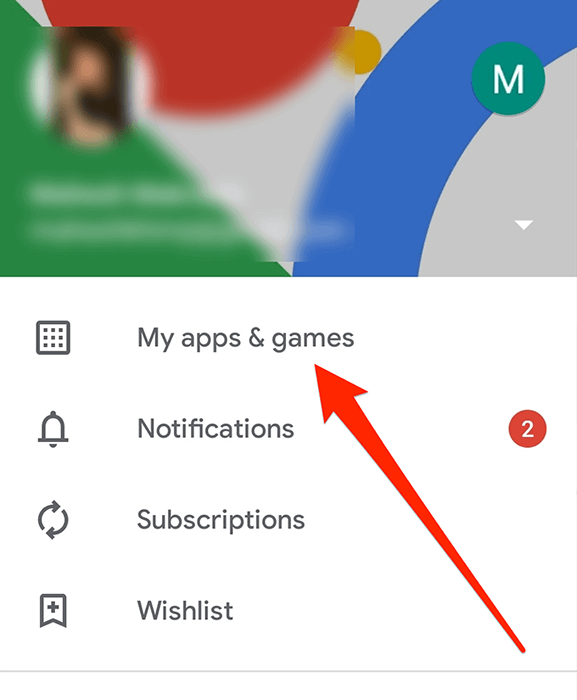
- Jika Anda melihat aplikasi atau game yang sedang diperbarui saat ini, batalkan prosesnya dengan mengetuk X disebelah mereka.
Unduh data seluler jika wifi tidak berfungsi
Karena unduhan aplikasi Anda memerlukan internet, Anda harus memastikan bahwa koneksi internet Anda berfungsi. Jika Anda berada di jaringan WiFi dan berhenti bekerja karena beberapa alasan, Anda benar -benar dapat mengubah sumber internet Anda menjadi data seluler untuk mengunduh aplikasi Anda.
- Matikan WiFi dan aktifkan data seluler di ponsel Anda.
- Buka Google Play Store di ponsel Anda.
- Ketuk tiga garis horizontal di sudut kiri atas dan pilih Pengaturan.
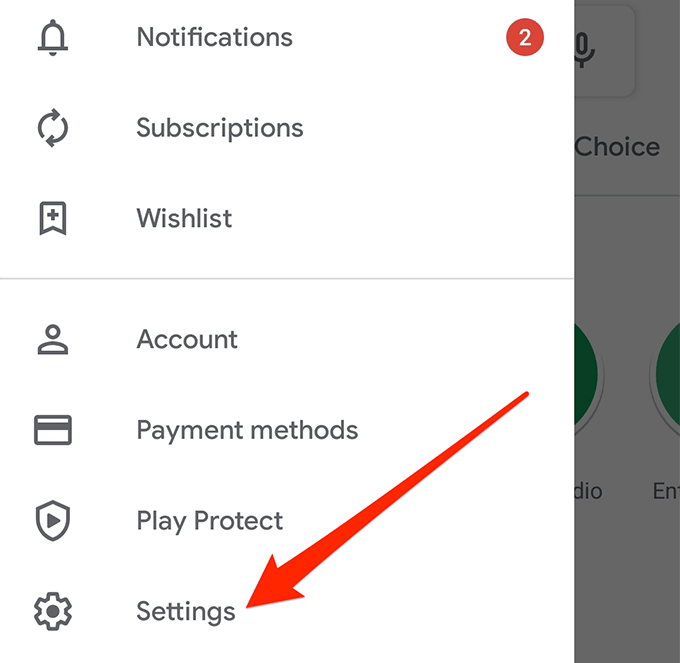
- Memilih Preferensi Unduh Aplikasi di layar berikut.
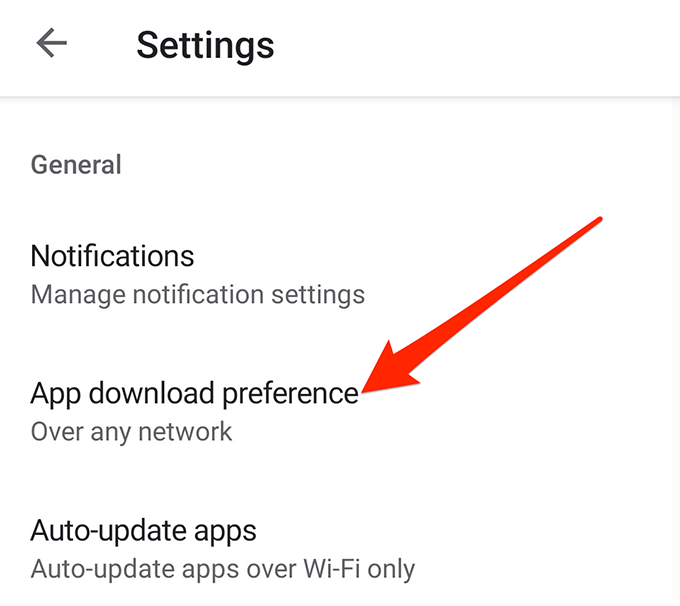
- Aktifkan Di atas jaringan apa pun opsi dan ketuk Selesai.
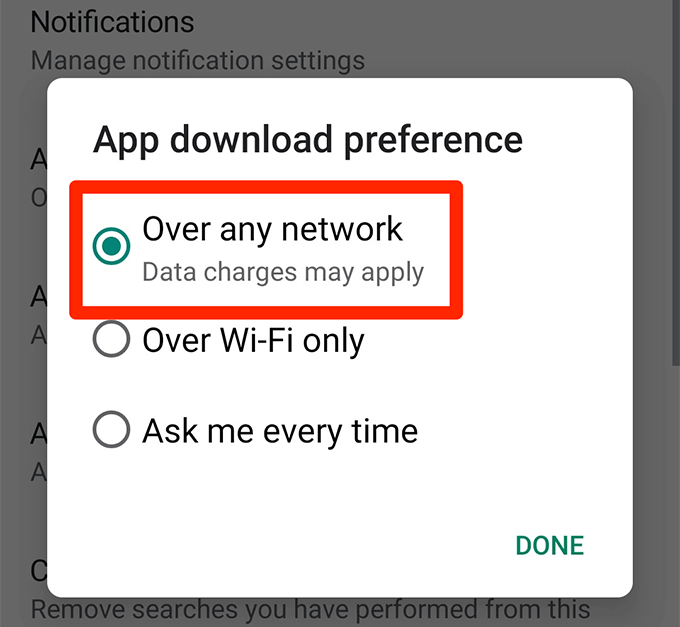
- Cobalah untuk mengunduh aplikasi dari toko dan itu harus berfungsi.
Matikan aplikasi VPN di perangkat Anda
Play Store Download Tertunda Masalah Dapat disebabkan oleh aplikasi VPN juga. Karena VPN pada dasarnya memalsukan lokasi Anda, itu dapat membuat Google Play Store berpikir Anda tidak berada di negara di mana Anda seharusnya sesuai dengan perangkat Anda, dan itu dapat menjeda unduhan Anda.
Jika itu masalahnya, sebenarnya tidak banyak yang perlu Anda lakukan untuk memperbaiki masalah. Yang perlu Anda lakukan adalah menonaktifkan aplikasi VPN di ponsel Anda dan Anda harus baik untuk pergi.
Langkah -langkah tentang cara menonaktifkan VPN bervariasi dengan aplikasi yang Anda gunakan. Namun, di sebagian besar aplikasi, Anda akan menemukan tombol besar di antarmuka utama yang memungkinkan Anda menghidupkan dan mematikan layanan. Anda ingin mematikannya untuk memperbaiki masalah Play Store.
Hapus Data Play Store
Seperti aplikasi lain di perangkat Anda, aplikasi Play Store juga menyimpan konfigurasi dan pengaturannya di file sementara di perangkat Anda. Terkadang, file -file ini bisa menjadi alasan mengapa Anda memiliki masalah di toko.
Untuk memperbaikinya, cukup hapus file aplikasi play store dan Anda akan baik untuk pergi.
- Luncurkan Pengaturan Aplikasi di perangkat Anda.
- Ketuk pada Aplikasi & Pemberitahuan pilihan.
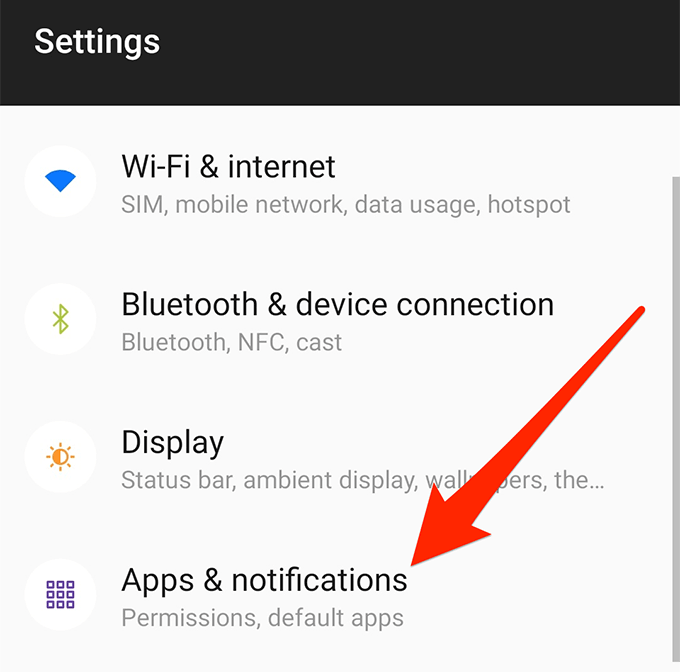
- Temukan dan ketuk di Google Play Store aplikasi.
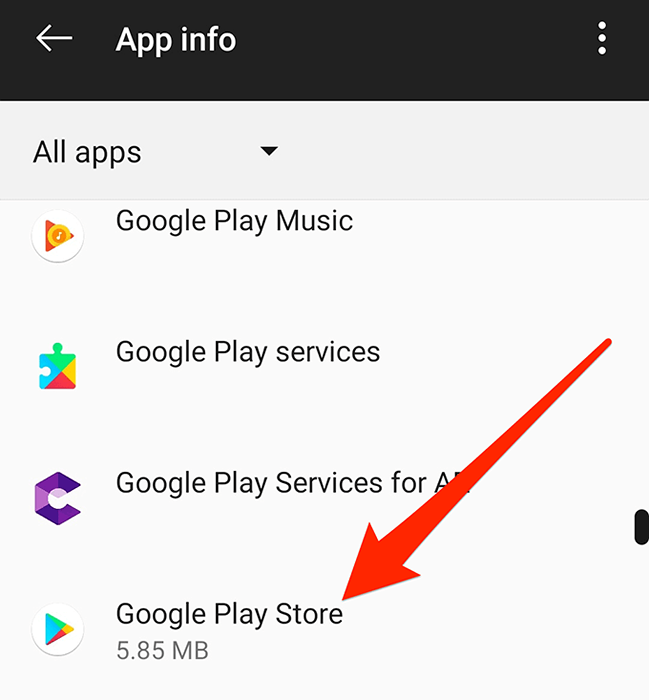
- Ketuk Penyimpanan.
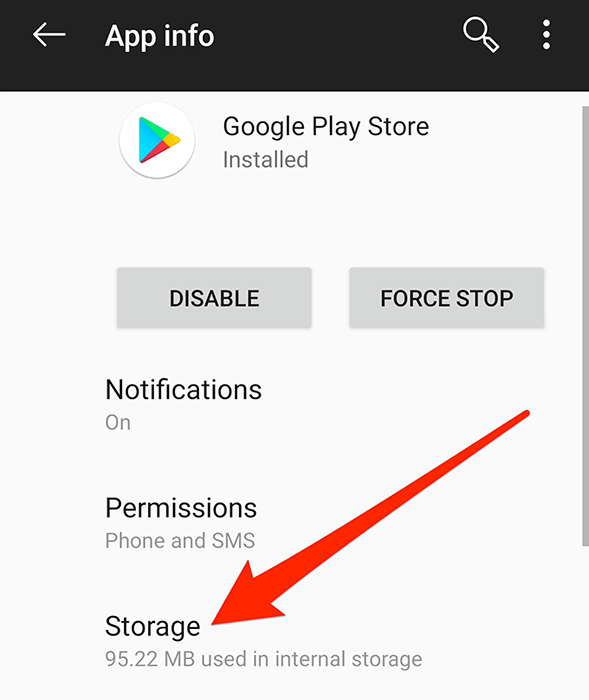
- Pilih Penyimpanan yang jelas dan hapus file.
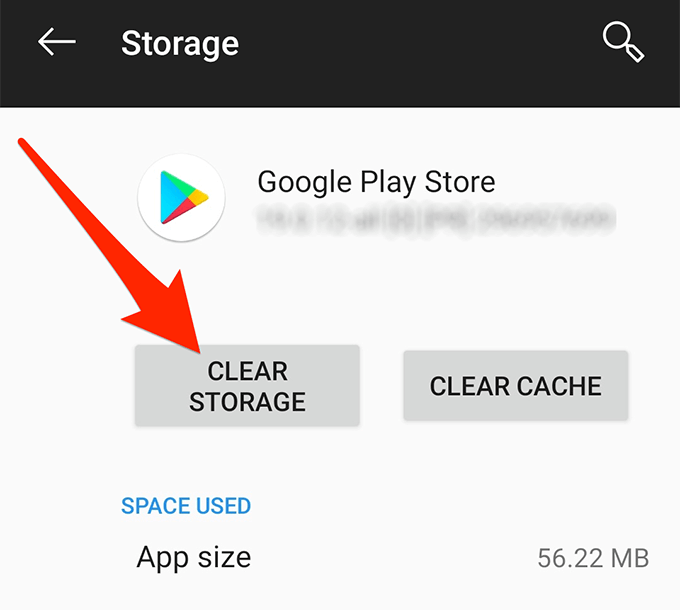
- Memilih Hapus cache dan hapus file cache.
Uninstall play store update
Jika Play Store Download Tertunda Masalah hanya muncul setelah pembaruan Play Store baru -baru ini, pembaruan mungkin pelakunya di sini. Untungnya, perangkat Anda memungkinkan Anda untuk mengembalikan pembaruan ini dan itu akan memperbaiki masalah untuk Anda.
- Di perangkat Anda, buka Pengaturan aplikasi, ketuk Aplikasi & Pemberitahuan, dan pilih Google Play Store aplikasi.
- Ketuk pada tiga titik di sudut kanan atas layar Anda dan pilih Hapus pembaruan.
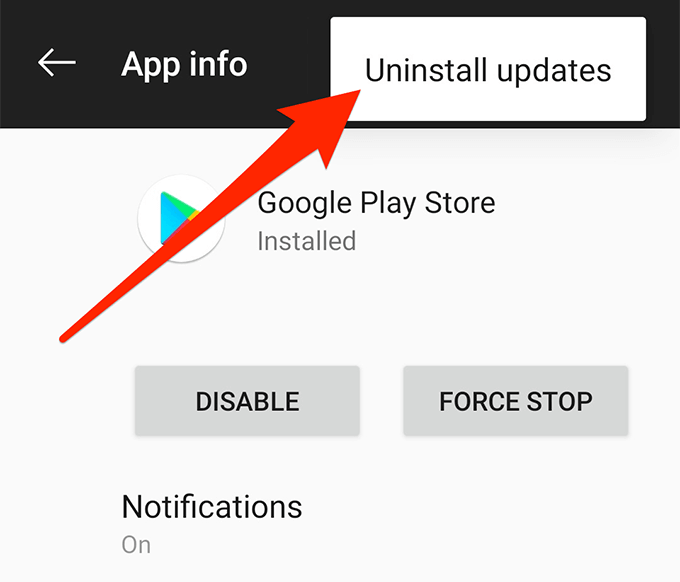
- Prompt akan muncul di layar Anda. Ketuk OKE untuk melanjutkan.
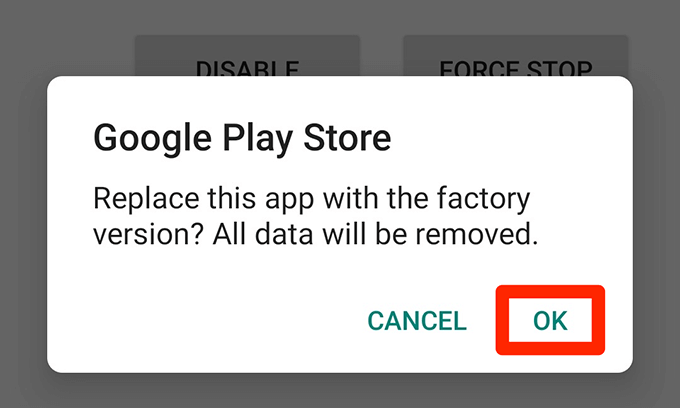
Ruang memori bebas di ponsel Anda
Setiap aplikasi baru yang Anda unduh ke perangkat Anda memerlukan sejumlah ruang tertentu. Jika Anda kehabisan memori di ponsel Anda, Anda harus menghapus memori sebelum aplikasi Anda dapat diunduh.
Memiliki penyimpanan yang tidak mencukupi dapat menjadi penyebab masalah unduhan yang tertunda di Play Store.
- Buka Pengaturan Aplikasi di ponsel Anda.
- Ketuk Penyimpanan Untuk melihat detail penyimpanan Anda.
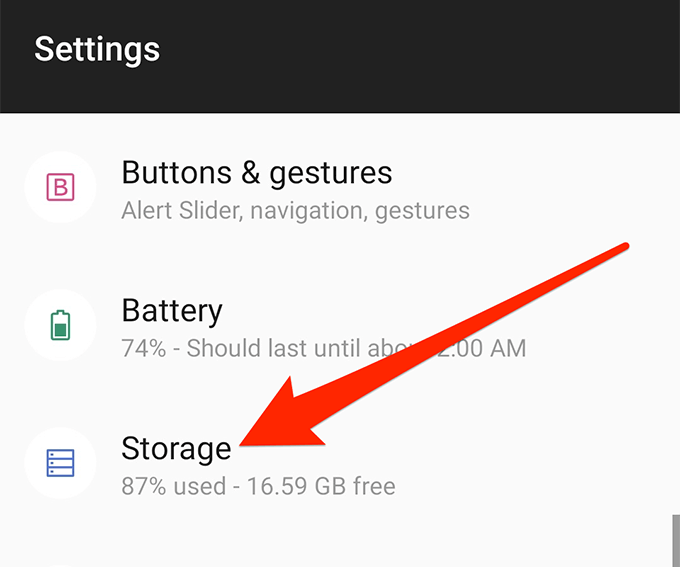
- Ini akan memberi tahu Anda apa yang menempati jumlah penyimpanan berapa.
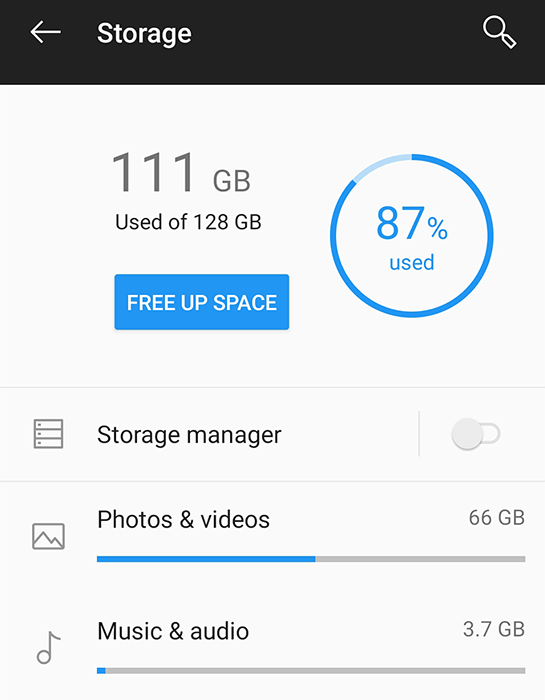
- Hapus item yang menurut Anda Anda tidak perlu lagi memberikan ruang untuk aplikasi baru Anda.
Setel ulang preferensi aplikasi Anda
Saat Anda menginstal aplikasi yang dapat membuka jenis file tertentu, perangkat Anda memungkinkan Anda untuk mengaturnya sebagai aplikasi default untuk format file tertentu. Meskipun ini tidak ada hubungannya dengan masalah unduhan yang tertunda, ada baiknya membersihkan preferensi aplikasi ini untuk melihat apakah itu membantu menyelesaikan masalah ini.
Anda selalu dapat mengatur aplikasi sebagai alat pembuka default untuk file Anda bahkan saat preferensi diatur ulang.
- Meluncurkan Pengaturan di ponsel Anda.
- Ketuk Aplikasi & Pemberitahuan.
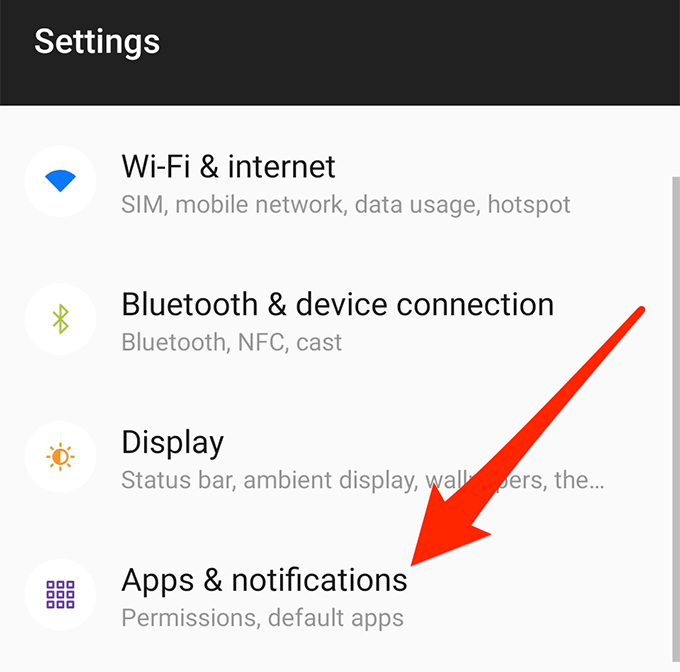
- Ketuk pada tiga titik di sudut kanan atas dan pilih Setel ulang preferensi aplikasi.

Pabrik mengatur ulang perangkat Anda
Terakhir, jika tidak ada yang berfungsi dan Anda masih memiliki unduhan Play Store yang tertunda di ponsel Anda, pilihan terakhir Anda adalah mengatur ulang ponsel Anda ke pengaturan pabrik. Ini akan menghapus semua konfigurasi, pengaturan, data, dan memungkinkan Anda mengatur ponsel Anda dari awal.
Pastikan untuk membuat cadangan file yang Anda butuhkan sebelum Anda menghapus perangkat Anda.
- Buka Pengaturan aplikasi.
- Ketuk Sistem di dasar.
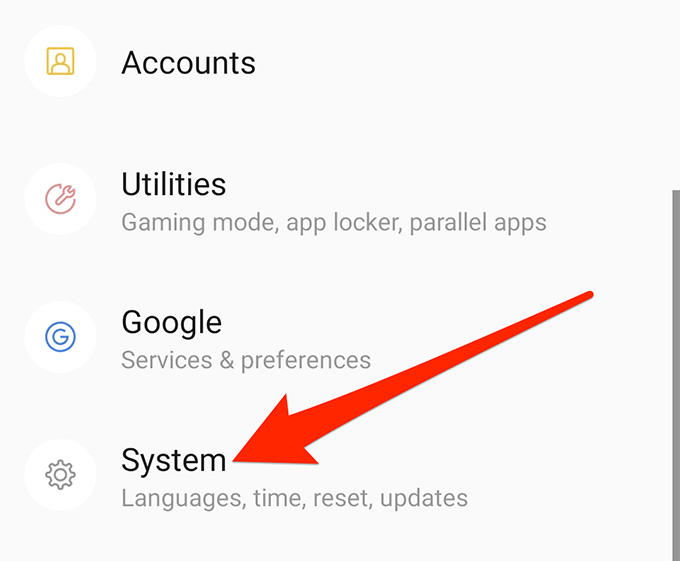
- Ketuk Reset opsi.
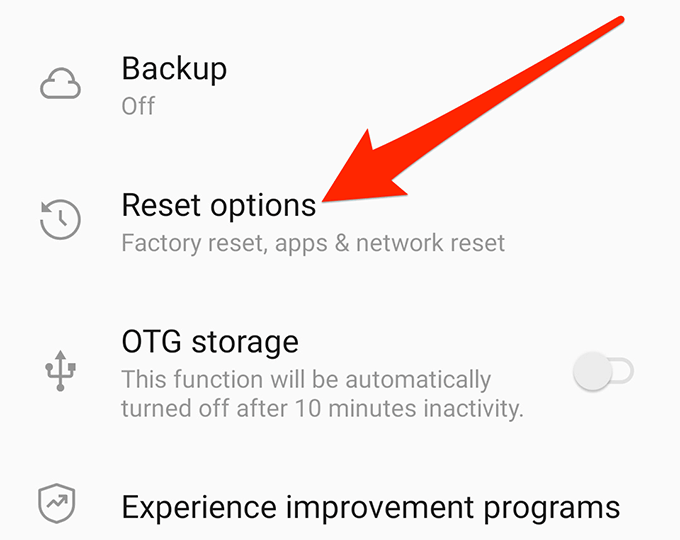
- Pilih Hapus semua data (reset pabrik).
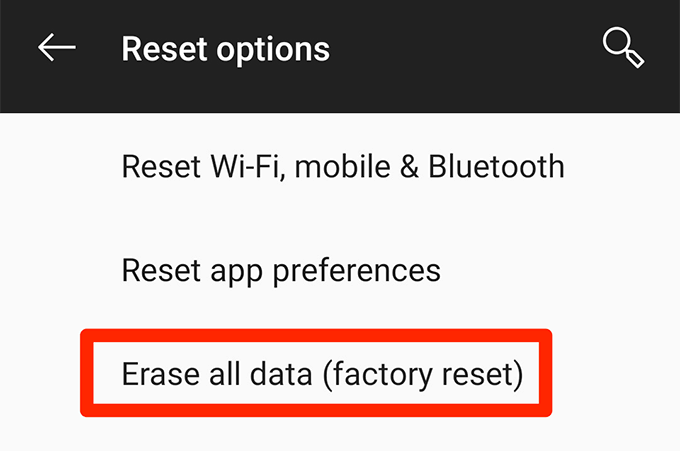
- Ikuti petunjuk di layar untuk mengatur ulang perangkat Anda ke pengaturan pabrik.
Apakah Google Play Store pernah menyebabkan masalah apa pun untuk mencegah unduhan aplikasi baru di perangkat Android Anda? Jika demikian, apa yang Anda lakukan untuk memperbaikinya? Kami menunggu tanggapan Anda di komentar di bawah.
- « Cara menyalakan mode gelap youtube di web & seluler
- 6 cara keren untuk menggunakan kabel HDMI panjang »

